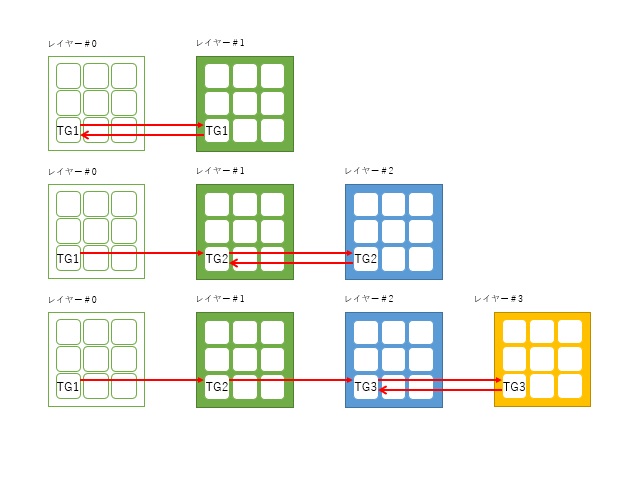Amazonセールで購入した、RGBバックライトでマクロまで組める片手キーボード「Koolertron ノブ付き 9キー片手キーボード(AMAG19)」の設定アプリ「MYKB」でレイヤー構成をする際の注意点です。
Koolertron 9キー 片手キーボード
本体の開封レビューは別記事をご覧ください。
レイヤー構成
設定アプリ「MYKB」を使ってレイヤー構成の利用ができます。
Windows11の仮想デスクトップのようにキー設定を最大4つまでグループ化して保存して切り替えることができます。
アプリの説明書には詳しい記載が無いので設定方法は次の手順で行えます。
「MYKB」アプリの[キー配列]タブを選択して左上に[配置層]設定があり[0]から[3]までの数字が並んでいます。
仮想デスクトップのように、キー配列に対する設定を配置層毎に保存できるので、[配置層]の数字を変えて設定することで1つのキーに最大4種類が設定できます。
[構成レイヤー]タブに配置層を切り替える設定があり、[MO1]から[MO3]、[TG1]から[TG3]の6種類の設定が並んでいます。
[MO1]から[MO3]は一時的に配置層を切り替える設定で、キーを押している間に配置層が切り替わります。
例えば、配置層[0]のキーに[MO1]を設定した場合、キーを押している間、配置層[1]に切り替わり、離すと配置層[0]に戻ります。
配置層を確認する照明が用意されていて、「Koolertron ノブ付き 9キー片手キーボード(AMAG19)」の場合には[6]キーが現状の配置層に対応した色に光ります。
- 配置層[1]:緑
- 配置層[2]:青
- 配置層[3]:白
配置層[1]の場合
また[TG1]から[TG3]は、恒久的に配置層を切り替える設定で、キーを押すと配置層が切り替わります。
[MO1]との違いはキーを離しても配置層は戻りません。配置層を戻すには、切り替えた先の配置層に同じ[MO1]を設定したキーを押した場合に戻るようになっています。
文章で書くと難しいので図にすると、こんな感じになります。
ここまで読んで懸命な方なら気が付きますが、[TG0]設定がないためレイヤー(配置層)[2]を使う場合には戻る手段がありません。
唯一、レイヤー(配置層)[0]に戻す方法は、レイヤー(配置層)[1]に[TG1]を設定した場合のみ、元のレイヤー(配置層)に戻すことができます。
つまり、レイヤー(配置層)[0]→[1]→[2]→[3]→[0]のようにレイヤーを順送りにするような設定が[MYKB]アプリではできないので注意が必要です。
まとめ
今回は、Koolertron ノブ付き 9キー片手キーボード(AMAG19) の設定アプリの配置層(レイヤー)について調べてみました。
最初のレイヤーに切り替える手段が1つしかないため、レイヤー(配置層)を順送りで設定するような形が取れないため、すべての配置層を使ったキー設定を使い辛いのが正直な感想です。
Koolertron ノブ付き 9キー片手キーボード(AMAG19)の[MYKB]のレイヤー機能が気になる方の参考になれば幸いです。
スポンサーリンク
最後までご覧いただき、ありがとうございます。